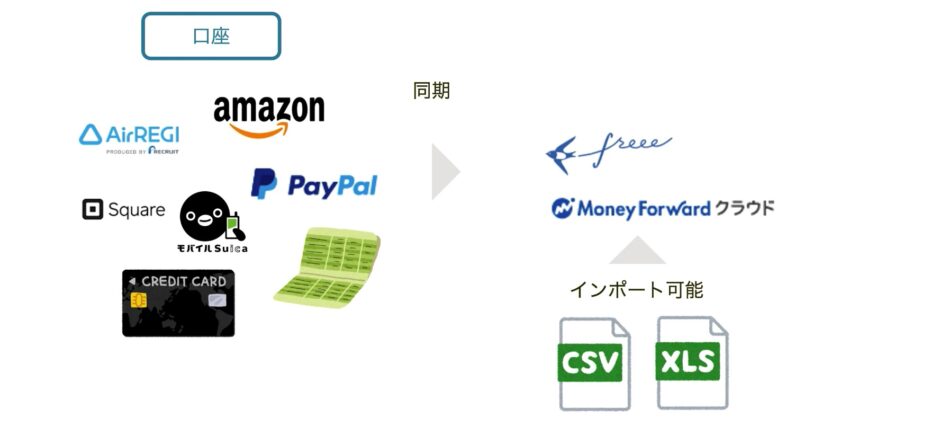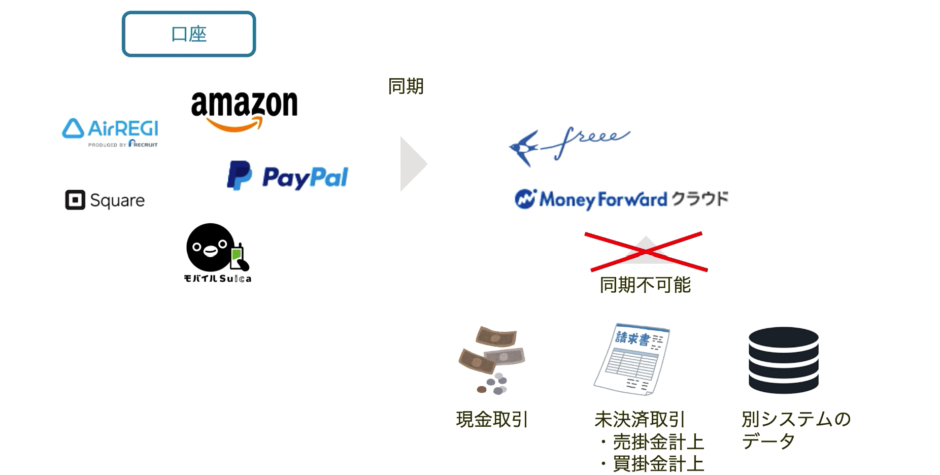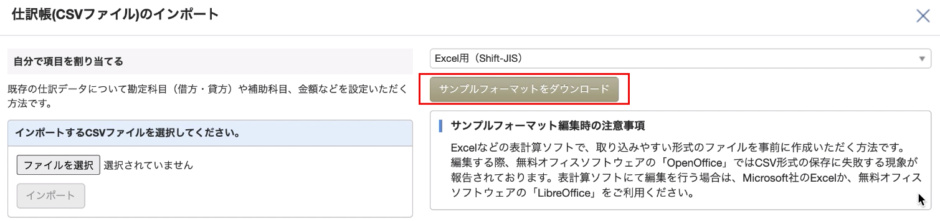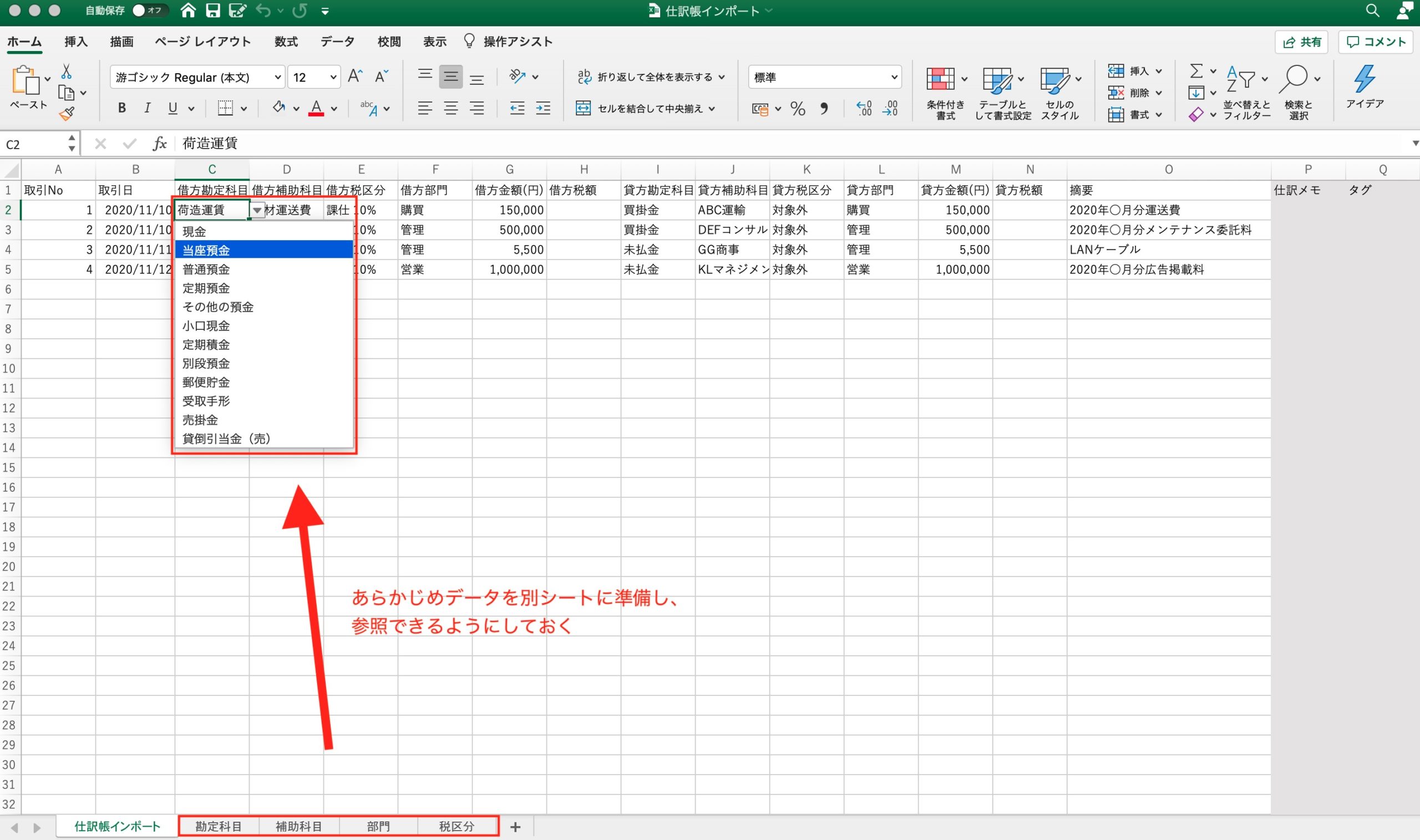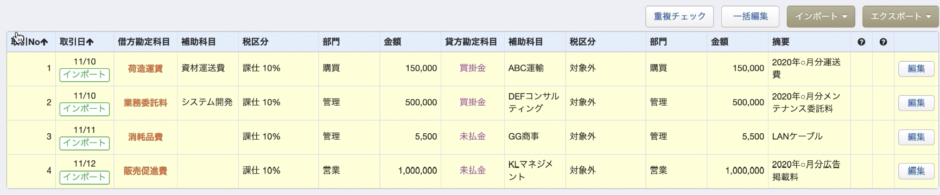Excel/CSVファイルをクラウド会計ソフトにインポートして入力を楽する方法
- 2020.11.11
- クラウド会計・経理
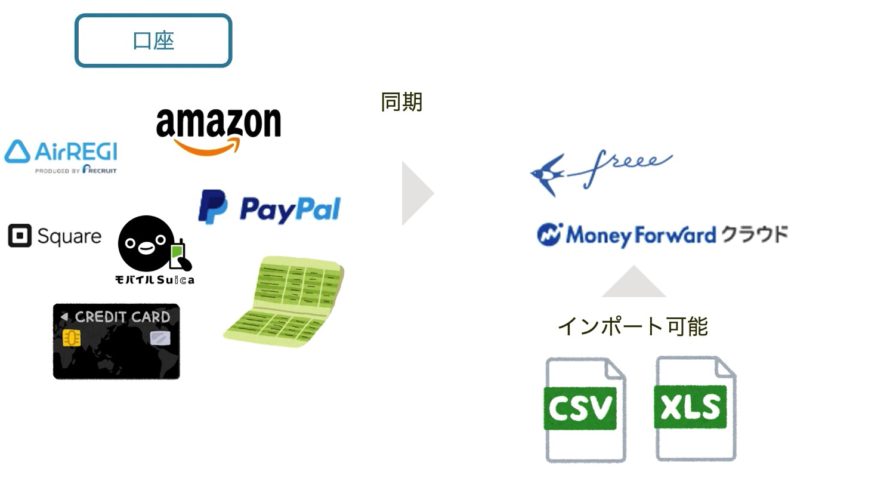
クラウド会計ソフト(MFクラウド、freee)には、
Excel/CSVファイルインポート機能がいずれもあります。
こちらを利用して、手入力をなるべくしない方法がお勧めです。
Excel/CSVファイルインポートはどんなとき使う?
クラウド会計は、
銀行口座、クレジットカード、決済サービス等から
データを同期し、そのデータを活かして数字を作り上げることが特徴です。
しかし、中には同期できないデータもあります。例えば、
- 現金取引
- 同期に対応していない銀行口座の取引
- 未決済(売掛金・買掛金など)取引
- 別システムの(クラウド会計と連携していない)データ
です。
これらは、クラウド会計に直接入力するか、
Excel/CSVファイルをインポートするか
になります。
クラウド会計は、手入力に適していない
しかし、
クラウド会計は、手入力に全く適していません。
ネットに常時接続していないと動作しないため
通信環境によっては動作がかなり遅く感じます。
そもそもクラウド会計は「データを活かす」ことが前提なので、
入力量が少ない場合を除いて、基本的には手で入力するのはNGだと思っています。
従って、同期できないデータを取り込みたいときは、
Excel/CSVファイルのインポート一択です。
インポートの手順(例:MFの仕訳帳インポート)
以下はMFクラウドの仕訳帳インポートの例ですが、
freeeも基本的には同じ方法です。
①Excel/CSVフォーマットをダウンロードする
インポート用のフォーマットがそれぞれ用意されているので、
ダウンロードします。
MFクラウドの仕訳帳インポート用のフォーマットは、
会計帳簿⇒仕訳帳⇒インポートボタンより、
「サンプルフォーマットをダウンロード」というボタンから
ダウンロードできます。
②フォーマットに入力する
ヘルプで必須項目などを確認し、フォーマットにインポートするデータを入力します。
このとき、勘定科目や税区分等はあらかじめソフトに登録しているものしかインポートできないので、
別シートからの入力規制や参照といった形で設定すると良いでしょう。
こういったカスタマイズができるのもExcelの強みです。
データが出来上がったら、CSVファイルに変換するものは変換して保存します。
③データをインポートする
クラウド会計ソフトに作ったExcel、CSVファイルをインポートします。
MFクラウドの仕訳帳インポートの場合、
仕訳帳画面からインポートボタンを押して
ファイルを選択した上でインポートができます。
インポートが完了すると、下記のような形で取り込まれます。
これを一つ一つ入力するのはかなり手間なので
月末、月初等にある程度の入力が必要な場合には
Excel/CSVファイルインポートがお勧めです。
動画にもしましたので良かったらご覧ください。
まとめ
Excel/CSVファイルをクラウド会計ソフトにインポートして入力を楽する方法
を説明しました。
なるべくデータを活かして、
人が作業する時間をなくしていくことが大事だと思っています。
編集後記
昨日はほぼ1日健康診断。
バリウム飲んで「右に回ってください」「左に回ってください」
と言われながら焦って回っている私はいつも
操り人形になっている気がしてしまうのですが(そしていつも左右間違えて怒られる)
私だけでしょうか・・
コレステ値が少し高いことを除いて正常でした(多分前夜に食べたカステラのせい、きっと)
最近のあたらしいこと
とある検診
メニュー
メディア
More from my site
-
前の記事

世の中には案外「正解」は転がってない。そんな時代に必要な心構え 2020.11.10
-
次の記事

海外に移住する場合の税金についてよくある質問 2020.11.12